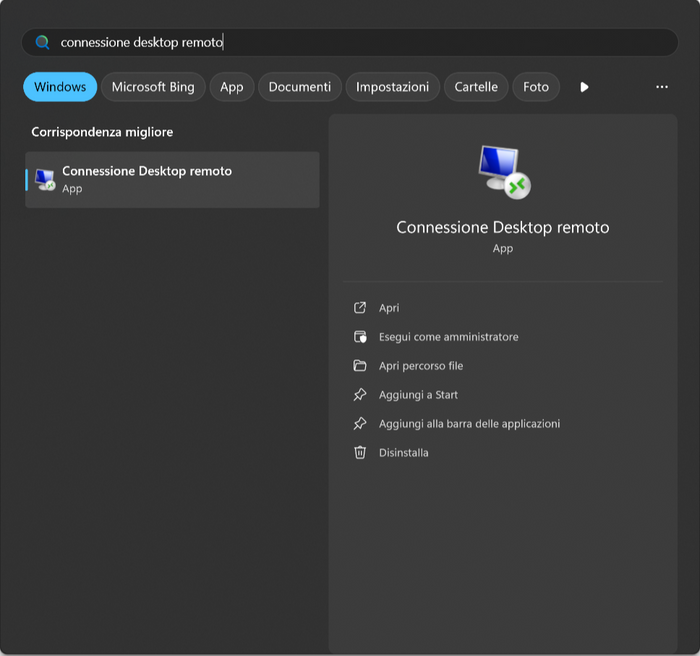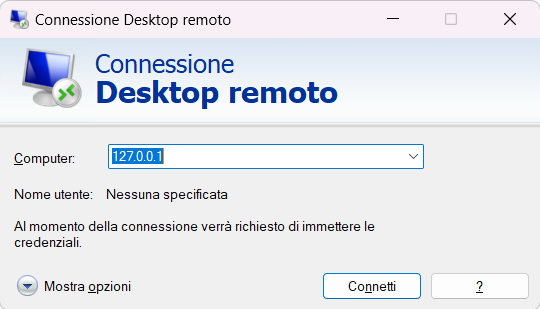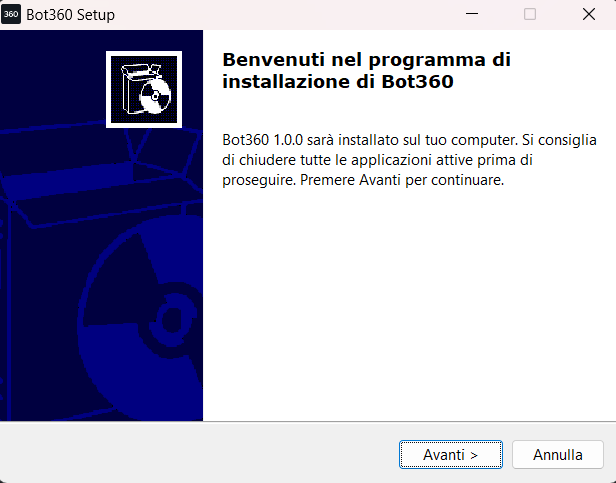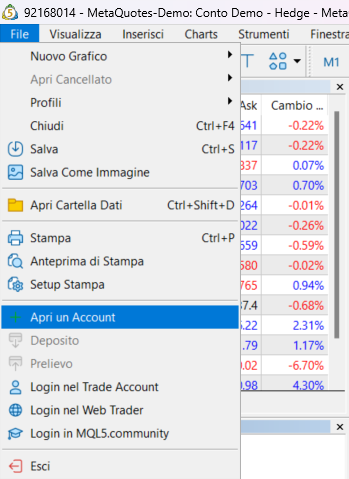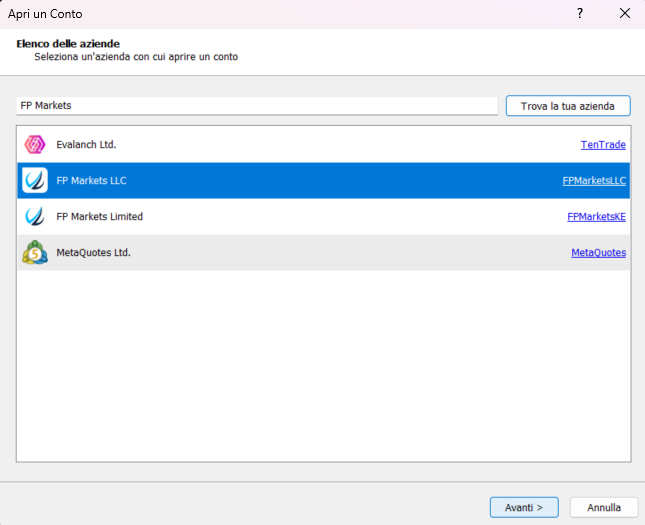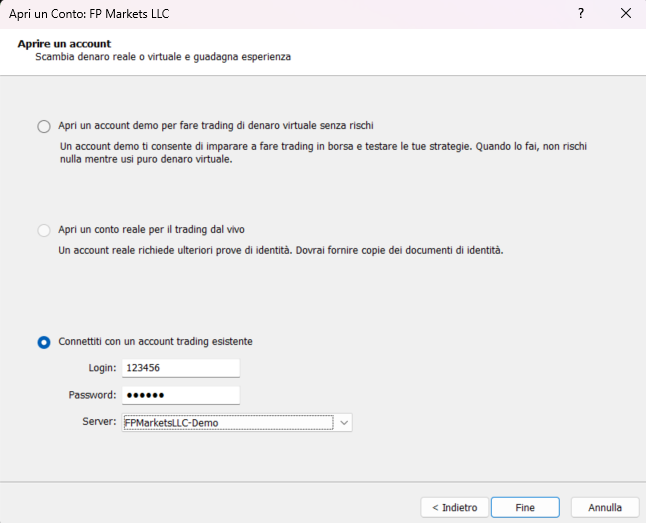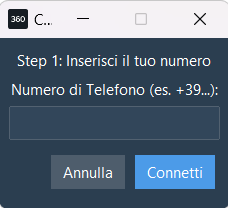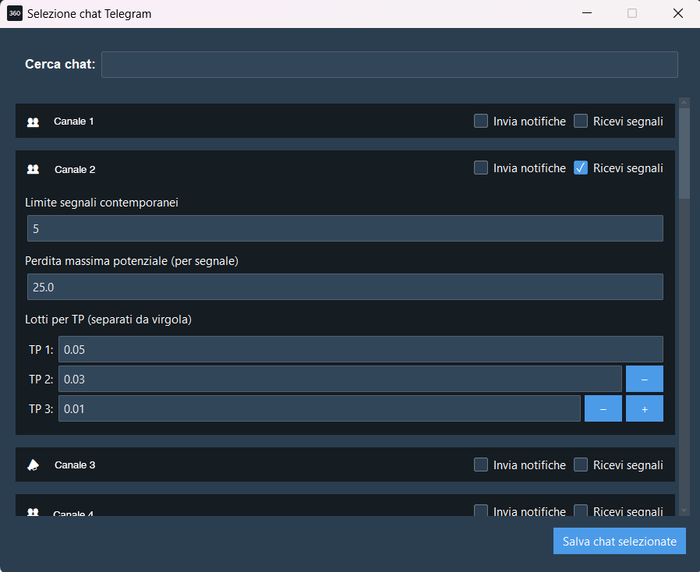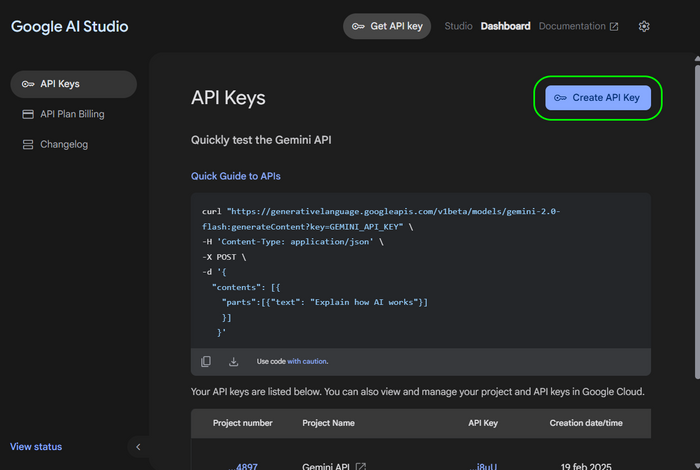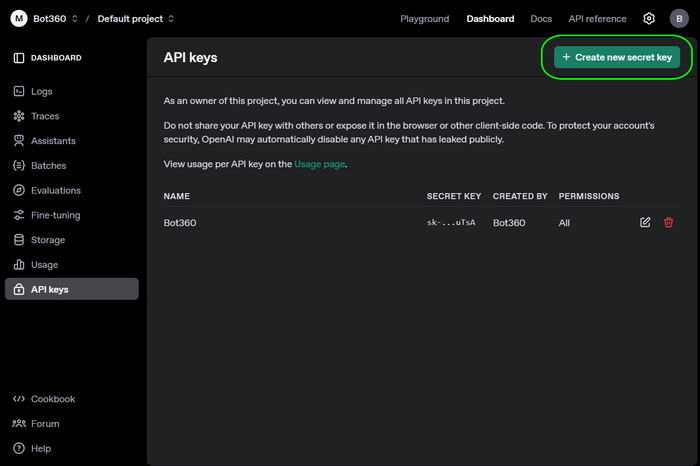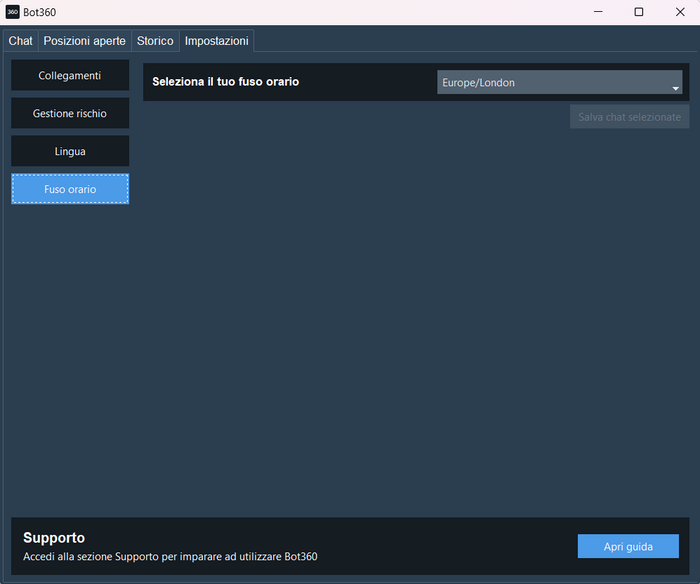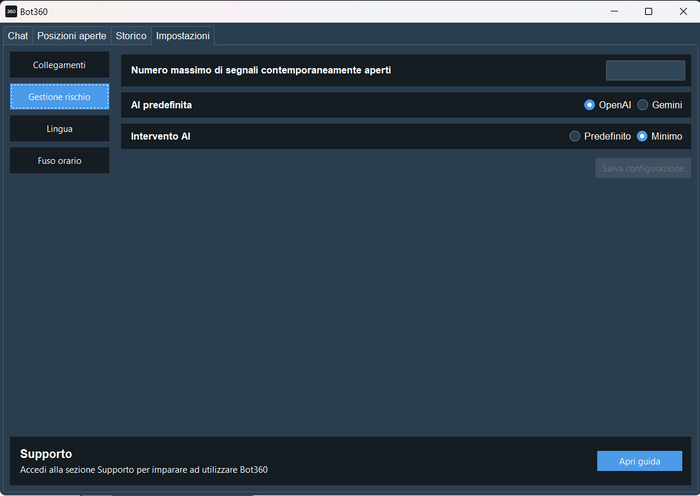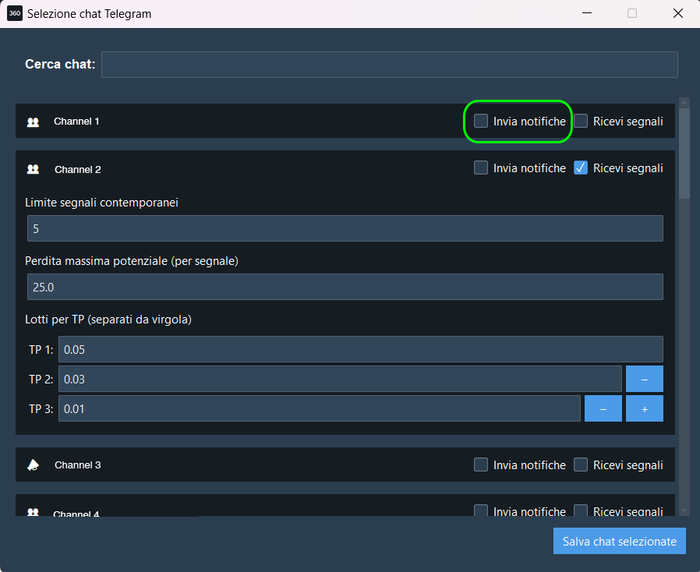Guida completa Bot360
1. Iscriviti al canale Telegram:
Iscriviti al canale Telegram di "Top Trading Signals" per ricevere gratuitamente segnali di alta qualità, pronti per essere eseguiti con Bot360: https://t.me/toptradingsignals24
2. Scarica il software Bot360
Scarica il file .exe di Bot360 dal sito ufficiale: https://www.bot360.net
Nota:
Non installarlo sul tuo computer
locale, ma trasferiscilo successivamente sulla VPS.
3. Procurati una VPS
Cos'è una VPS?
Una VPS (Virtual Private Server) è un server remoto Windows sempre acceso. Permette a Bot360 di funzionare 24/7 senza dipendere dal tuo computer domestico.
Perché conviene usare una VPS?
- Stabilità: Nessuna interruzione dovuta a problemi di rete o spegnimento del PC.
- Velocità: Connessioni rapide ai server dei broker.
- Sicurezza: Protezione da crash hardware o blackout.
- Accessibilità: Gestisci tutto da qualunque dispositivo.
Come procurarsi una VPS
Se hai già una tua VPS Windows Server, puoi utilizzarla.
Se non hai una VPS, ti consigliamo di acquistare una VPS Lite da FXVM: https://www.bot360.net/vps
Costo: circa $17/mese, scontabile del 15% usando il codice FXVM4LIFE.
Importante:
Quando scegli il server, seleziona il datacenter più vicino al server del tuo broker.
Questo ti garantirà una latenza ultra-bassa (circa 1ms con FXVM), permettendoti di eseguire le operazioni più velocemente degli altri traders.
Dopo aver acquistato riceverai via email:
- IP Address: indirizzo IP per raggiungere la VPS via internet
- Username: Nome utente per accedere alla VPS
- Password: Password per accedere alla VPS
Salva e tieni da parte questi dati perchè ti serviranno per accedere alla tua VPS.
5. Installa Bot360 sulla VPS
- Copia il file .exe di Bot360 e incollalo nella VPS.
- Fai doppio clic per avviare l'installazione.
- Segui i passaggi guidati: Avanti → Avanti → Installa.
Nota:
Durante l'installazione, Bot360
installerà automaticamente anche MetaTrader 5.
Cos'è MetaTrader 5?
MetaTrader 5 è una famosa piattaforma di trading professionale utilizzata da trader e investitori di tutto il mondo per operare sui mercati finanziari come Forex, indici, azioni, criptovalute e materie prime. MetaTrader 5 è gratuito e viene installato automaticamente da Bot360 durante la fase di setup.
6. Registrati presso un broker
Se hai già un broker compatibile con MetaTrader 5, puoi utilizzarlo.
Se non hai un broker, ti consiglio di registrarti su FPMarkets: https://www.bot360.net/broker
Dovrai fornire:
- Documento d'identità
- Prova di residenza (bolletta o estratto conto)
7. Aggiungi il tuo conto MetaTrader 5
Dopo aver ottenuto le credenziali dal broker:
- Avvia Bot360
- Clicca sulla finestra Metatrader 5
- Vai su File > Apri un Conto.
- Cerca e seleziona il nome del broker
- Seleziona 'Connettiti con un account trading esistente'
- Inserisci
- Nome conto
- Password
- Server
Assicurati che l'Algo Trading sia attivo!
Dopo aver collegato il tuo conto, verifica sempre che
l'Algo Trading su MT5 sia abilitato.
Se l'Algo Trading non è attivo, Bot360 non potrà aprire o gestire
automaticamente le operazioni.
Ecco come fare:
-
Nella piattaforma MetaTrader 5, controlla in alto la barra degli strumenti.
-
Assicurati che il pulsante "Algo Trading" sia verde.
-
Se è rosso o disattivato, cliccaci sopra per attivarlo.
L'Algo Trading deve essere sempre attivo ogni volta che usi Bot360, sia su conto demo sia su conto reale.
Nota:
Se desideri testare il funzionamento
di Bot360 prima di operare in reale, puoi aprire un conto demo
presso il broker e inizialmente usare quello.
Una volta collegato correttamente il tuo conto di trading su MetaTrader 5, Bot360 nasconderà automaticamente la finestra di MT5. Questo serve per mantenere l’interfaccia pulita e ottimizzare le prestazioni del software.
Se vuoi visualizzare nuovamente la piattaforma MT5, vai nel tab "Impostazioni" e clicca sul pulsante "Mostra MT5".
8. Configura Bot360
Entra nella sezione “Impostazioni” di Bot360:
Collegare il proprio numero Telegram
- Inserisci il tuo numero di telefono Telegram (completo di prefisso internazionale, es: +39 per Italia).
- Riceverai un codice di conferma su Telegram.
- Inserisci il codice ricevuto per completare la connessione.
Selezionare i canali Telegram
- Una volta collegato Telegram,
- Accedi alla sezione “Canali” in Bot360,
- Seleziona i canali Telegram da cui vuoi che il software riceva segnali di trading.
9. Collega le API per l’interpretazione dei segnali
Bot360 utilizza l’intelligenza artificiale per interpretare i segnali dai canali.
Ottenere le API
- Crea una chiave API Gemini: https://aistudio.google.com/app/apikey
- Crea una chiave API OpenAI: https://platform.openai.com/api-keys
Collegare le API in Bot360
- Nella sezione “Impostazioni” di Bot360,
- Incolla le API Key Gemini e OpenAI negli appositi campi,
- Salva.
Nota:
Collegare le API è essenziale per una
corretta interpretazione dei segnali tramite l’intelligenza
artificiale.
11. Impostazioni di gestione del rischio
All’interno della sezione “Gestisci chat” (in “Impostazioni”), Bot360 ti consente di personalizzare la gestione del rischio per ogni canale Telegram. Queste opzioni ti permettono di automatizzare la protezione del capitale e l’uscita graduale dalle operazioni secondo la tua personale propensione al rischio.
Impostazioni disponibili:
- Limite segnali contemporanei (per canale):
Numero massimo di segnali aperti allo stesso tempo per uno specifico canale.
- Perdita massima potenziale (per segnale):
Imposta un tetto massimo di perdita, utile per bloccare segnali eccessivamente rischiosi.
- Lotti per TP (Take Profit):
Definisci la suddivisione dei lotti su tre livelli di profitto.
Esempio di gestione rischio lotti:
-
- TP1: 0.10 lotti ogni 1000€ di capitale disponibile.
- TP2: 50% di TP1 (es. 0.05 lotti).
- TP3: 50% di TP2 (es. 0.03 lotti).
Questo metodo consente una uscita scaglionata e prudente, riducendo progressivamente il rischio in caso di inversione del mercato.
12. Gestione avanzata: Limite globale dei segnali
13. Selezione della chat per le notifiche di log
In alto a destra (nella finestra “Gestione Chat”) è possibile selezionare una chat Telegram in cui ricevere le notifiche di log di Bot360.
- Bot360 ti invierà in questa chat:
- I dettagli di ogni operazione eseguita.
- Gli eventuali errori o eccezioni.
- Informazioni di sistema utili per monitorare l’attività del bot.
Questa funzione è utile per avere un resoconto in tempo reale anche se non si accede alla VPS.
14. Funzionamento del trailing stop automatico
Bot360 applica una gestione dinamica dello stop loss man mano che i livelli di Take Profit vengono raggiunti:
- TP1 raggiunto:
Lo stop loss viene spostato a break even, ovvero sul punto di entrata dell’operazione (senza guadagno né perdita).
- TP2 raggiunto:
Lo stop viene alzato al livello di TP1, assicurando un profitto minimo nel caso in cui il prezzo torni indietro.
- TP3 raggiunto:
Lo stop loss segue ulteriormente il prezzo, garantendo di massimizzare il profitto già acquisito.
Questa tecnica aiuta a bloccare i guadagni progressivamente e a ridurre il rischio residuo in maniera completamente automatizzata.
15. Interpretazione automatica dei segnali tramite Intelligenza Artificiale
Bot360 integra sistemi avanzati di intelligenza artificiale, grazie alle API di Google Gemini e OpenAI, per interpretare in tempo reale i messaggi dei canali Telegram da cui riceve i segnali.
Cosa fa l’IA di Bot360?
- Legge ogni messaggio testuale che arriva dai canali configurati.
- Interpreta istruzioni operative anche se scritte in modo umano o non strutturato.
- Traduce le informazioni in azioni automatiche all’interno di MetaTrader 5.
Esempio pratico:
Un messaggio come “Adjust SL to 3295” viene compreso dalla AI e trasformato in un’azione immediata:
Bot360 modifica automaticamente lo Stop Loss delle operazioni aperte a 3295, senza necessità di intervento manuale.
Velocità di reazione:
- L’elaborazione e l’azione richiedono circa 1 secondo.
- Questo consente una reazione praticamente istantanea alle indicazioni del trader o del segnale Telegram.
Risultato:
- Non serve più rileggere i messaggi o inserire manualmente modifiche su MT5.
- Bot360 reagisce con precisione e velocità, riducendo drasticamente il rischio operativo dovuto a ritardi o errori umani.
Impostazioni disponibili:
È possibile inoltre selezionare il servizio di AI predefinito e l'intervento che deve esercitare.
- Predefinito: Scansionerà tutti i messaggi tramite AI per riconoscere anche quelli più complessi. (Costi AI maggiori)
- Minimo: Riconosce i segnali tramite pattern comuni senza l'utilizzo dell'AI. (Costi AI minori).
16. Cosa fare se Bot360 non apre un segnale
Bot360 utilizza un sistema di intelligenza artificiale per riconoscere e aprire automaticamente i segnali di trading ricevuti su Telegram.
Tuttavia, può capitare che alcuni messaggi nuovi o scritti in modo diverso non vengano riconosciuti subito.
Se un segnale non viene aperto automaticamente,
devi semplicemente mappare il messaggio manualmente.
Ecco come farlo in pochi semplici passi:
Procedura per mappare un messaggio:
-
Vai nel tab "Chat" di Bot360.
-
Accanto al messaggio non riconosciuto vedrai un pulsante "+".
-
Clicca su "+" per iniziare il processo di mappatura.
-
Si aprirà una finestra che ti chiederà di selezionare la tipologia di messaggio:
-
Apertura: per i messaggi che aprono nuove operazioni.
-
Modifica: per i messaggi che aggiornano il trade (es. spostamento a breakeven, parzializzazione).
-
Chiusura: per i messaggi che indicano di chiudere l'operazione.
-
-
Seleziona correttamente il tipo e conferma.
Da questo momento:
Bot360 imparerà a riconoscere automaticamente messaggi simili in futuro e li aprirà senza ulteriori interventi.
Importante:
-
La funzione di mappatura è fondamentale per migliorare la precisione dell’intelligenza artificiale di Bot360.
-
Ti consigliamo di mappare solo i messaggi effettivamente utili all'apertura, modifica o chiusura dei trade.
17. Come utilizzare i comandi predefiniti per gestire i segnali
Puoi gestire le tue posizioni direttamente da Telegram usando dei semplici comandi di testo. Per assicurarti che il bot agisca solo sul trade corretto, ti consigliamo di usare sempre un Trade ID.
Come identificare i segnali tramite Trade ID
Pensa al Trade ID come a un'etichetta unica che assegni a un segnale. Quando invii un comando con quell'etichetta, il bot sa esattamente a quale trade ti riferisci, evitando qualsiasi errore.
Basta includere [TRADE #tuo_id] nel messaggio. L'ID
può essere un numero, del testo o entrambi.
Esempio: [TRADE #GOLD-1] o
[TRADE #12345]
Lista dei comandi rapidi:
Ecco i comandi che puoi inviare nel canale per gestire le posizioni:
- SET TP TO BREAKEVEN
Sposta il Take Profit al prezzo di apertura. Utile per chiudere la posizione in pari senza perdite.
- SET SL TO BREAKEVEN
Sposta lo Stop Loss al prezzo di apertura.
- HALF CLOSE
Chiude metà (50%) della tua posizione, permettendoti di incassare una parte dei profitti.
- CLOSE ALL
Chiude completamente la posizione, sia in profitto che in perdita.
- CLOSE PROFIT
Chiude solo le posizioni che in quel momento sono in profitto.
- CLOSE LOSS
Chiude solo le posizioni che in quel momento sono in perdita.
Come Bot360 capisce i tuoi comandi
Quando invii un comando, il bot decide su quali posizioni agire in questo ordine:
- Cerca un Trade ID: Se trova un
[TRADE #...], esegue il comando solo su quel trade. È il metodo più sicuro.
- Cerca un simbolo: Se non c'è un Trade ID,
cerca un simbolo (es.
XAUUSD,EURUSD). Applica il comando a tutti i trade aperti su quel simbolo.
- Agisce su tutto: Se non trova né ID né simbolo, applica il comando a tutte le posizioni aperte in quel canale.
Esempi pratici
- HALF CLOSE [TRADE #GOLD-1]
Azione: Chiude il 50% solo del trade etichettato "GOLD-1".
- CLOSE ALL EURUSD
Azione: Chiude tutte le posizioni aperte su EURUSD in questo canale.
- SET TP TO BREAKEVEN
Azione: Sposta il TP al prezzo di apertura per tutte le posizioni nel canale (perché non hai specificato un target).
Domande frequenti
Sì, Bot360 è compatibile esclusivamente con sistemi operativi Windows. Se usi Mac, ti consigliamo di utilizzare una VPS Windows o un emulatore.
Puoi utilizzare Bot360 con qualsiasi broker che supporti la piattaforma MetaTrader 5 (MT5). Assicurati solo che il tuo account sia correttamente configurato su MT5.
No! Bot360 è stato progettato per essere facile e immediato. Basta installarlo con un clic e seguire il tutorial. Anche chi è alle prime armi può iniziare senza problemi.
No, non è obbligatorio, ma fortemente consigliato. Una VPS garantisce che Bot360 rimanga attivo 24/7 anche se il tuo PC si spegne o si disconnette, assicurando operazioni più stabili e veloci.
No, Bot360 automatizza l'esecuzione dei segnali, ma non garantisce profitti. I risultati dipendono dalla qualità dei segnali ricevuti e dalla gestione del rischio personale.
Se Bot360 non apre automaticamente un segnale, significa che l'intelligenza artificiale non ha riconosciuto quel messaggio.
In questo caso, puoi mappare manualmente il messaggio molto facilmente:
-
Vai nel tab "Chat".
-
Clicca sul tasto "+" accanto al messaggio non riconosciuto.
-
Seleziona la tipologia di messaggio: Apertura, Modifica, oppure Chiusura.
Da quel momento in poi, Bot360 imparerà a riconoscere automaticamente messaggi simili e ad aprirli senza bisogno di interventi manuali.
Se dopo aver mappato il messaggio Bot360 continua a non aprire automaticamente le posizioni, verifica queste possibili cause:
Controlla che l'Algo Trading sia attivo su MetaTrader 5:
-
Vai sulla piattaforma MT5.
-
Assicurati che il pulsante "Algo Trading" sulla barra superiore sia verde (attivo).
-
Se è rosso o disattivato, cliccaci sopra per abilitarlo.
Controlla i log delle notifiche su Telegram:
-
Bot360 invia notifiche di errore o messaggi di log alla chat collegata alla funzione "Invia notifiche" (checkbox da abilitare in Impostazioni->Pulsante "Gestisci chat").
-
Se c'è un problema nell'apertura della posizione (es. volume errato, simbolo non trovato, connessione a MT5 persa, ecc.), troverai una spiegazione dettagliata nei messaggi di log.
Suggerimento:
Assicurati di monitorare la chat di notifiche per individuare velocemente eventuali problemi tecnici o di configurazione.
DISCLAIMER
Questo software è fornito a scopo informativo e didattico. Qualsiasi operazione di trading eseguita è sotto la piena responsabilità dell’utente. L’autore non è responsabile per eventuali perdite finanziarie derivanti dall’uso del software. Continuando accetti espressamente di sollevare lo sviluppatore da qualsiasi responsabilità per perdite, danni o conseguenze di qualsiasi natura derivanti dal suo utilizzo.